Lenovo ThinkCentre 9120, ThinkCentre 9127, ThinkCentre 9129, ThinkCentre 9134, ThinkCentre 9136 Hardware replacement guide [sv, sv]
...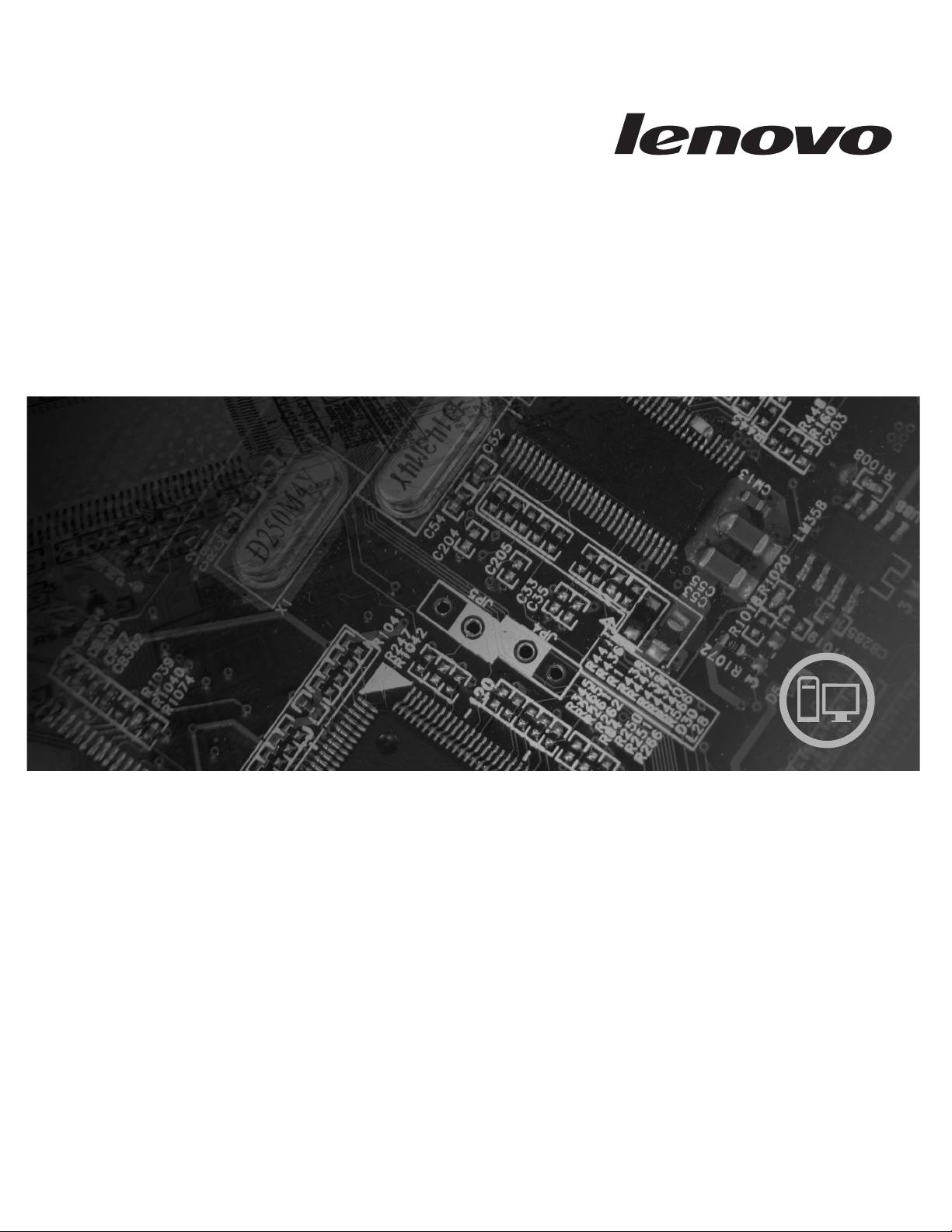
ThinkCentre
Handbok för installation och byte av maskinvara
Modell 9120, 9127, 9129, 9134, 9136, 9139, 9141, 9143, 9156,
9158, 9171 och 9191
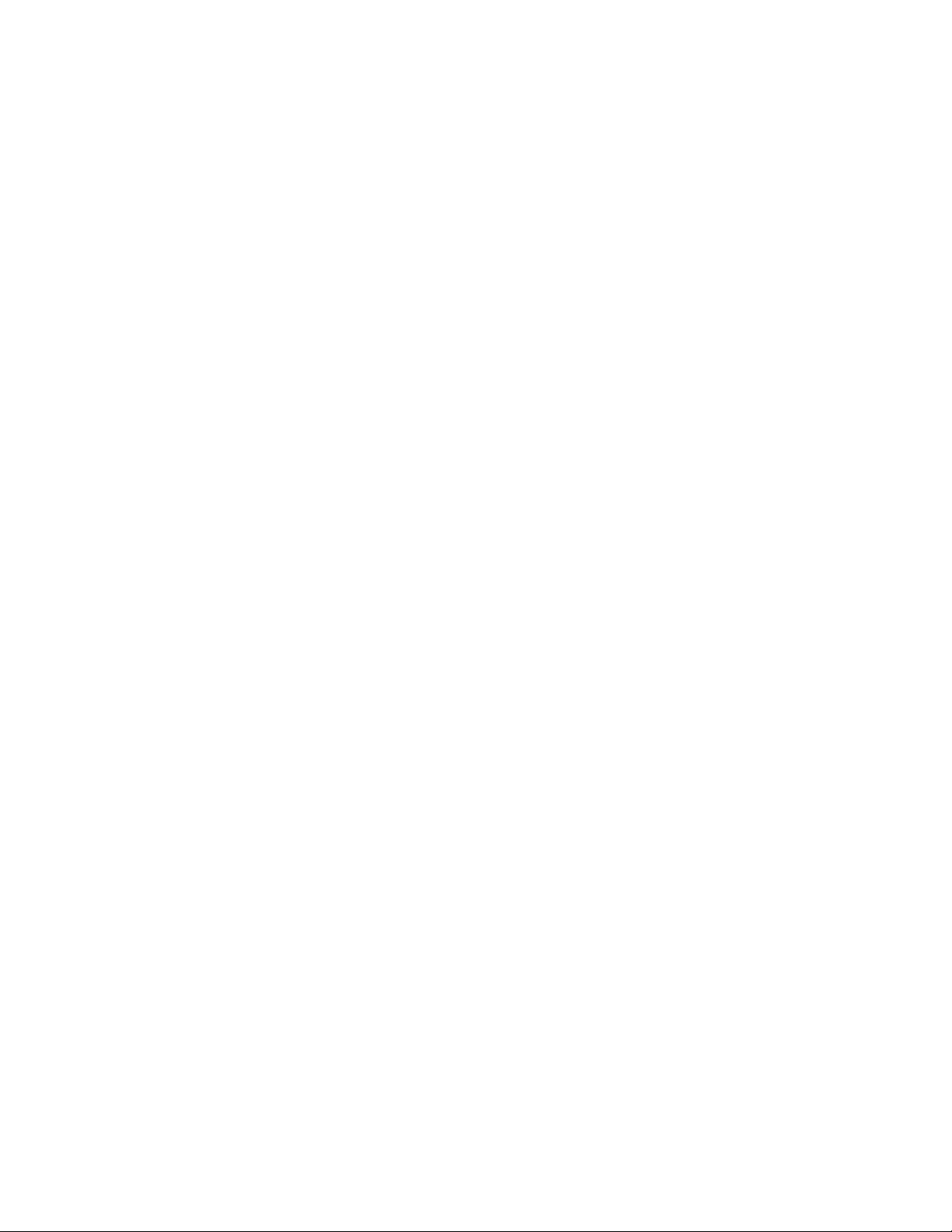
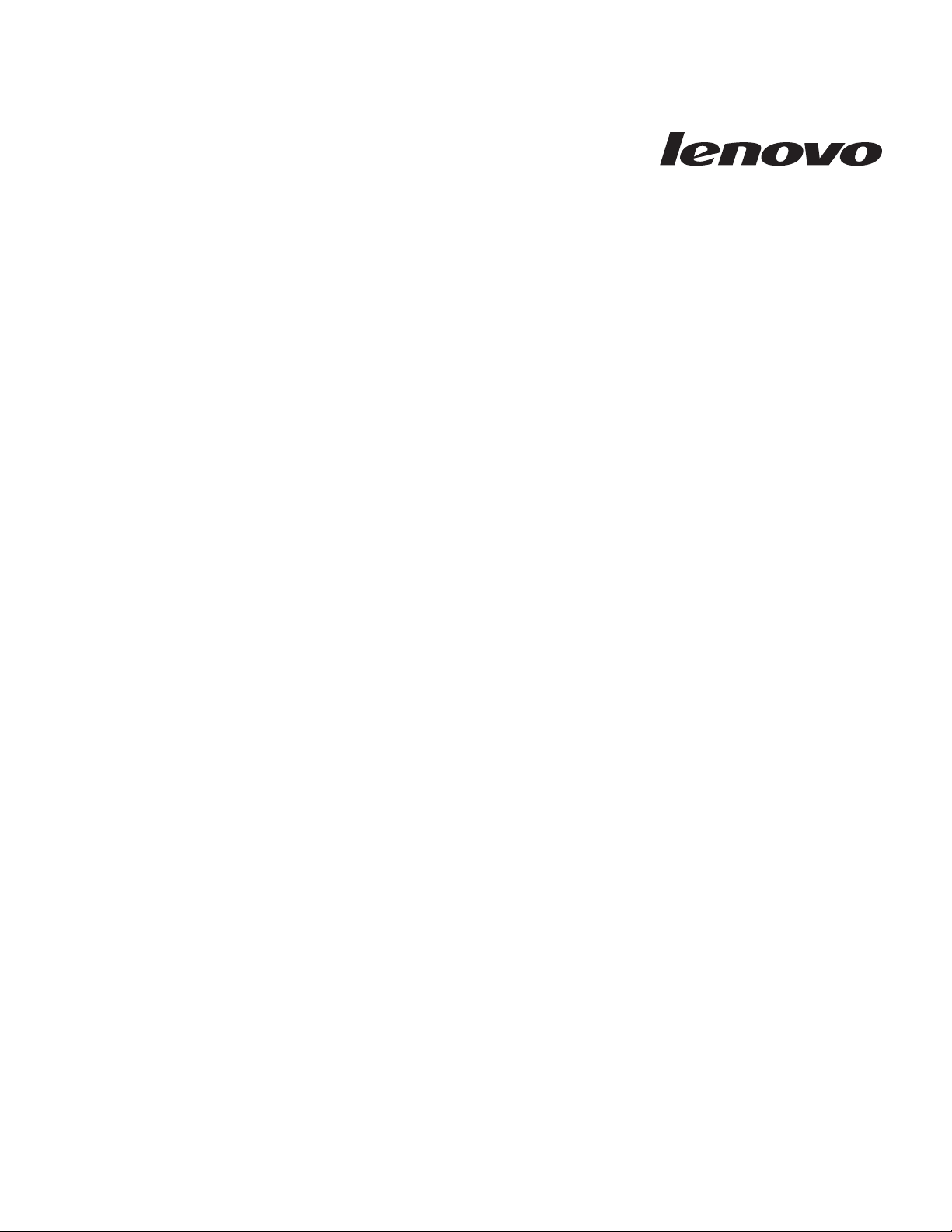
ThinkCentre
Handbok för installation och byte av
maskinvara
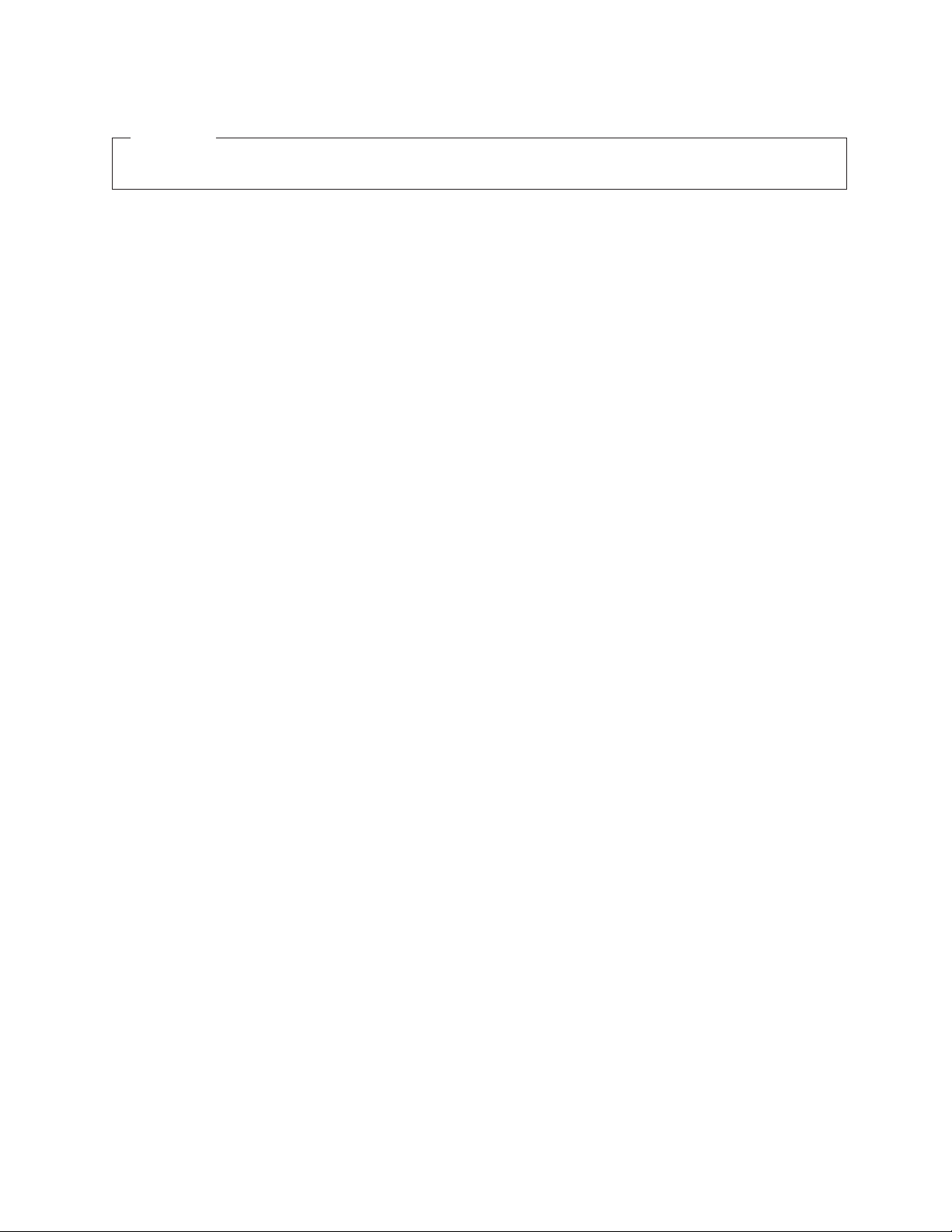
Anmärkning
Innan du börjar använda den här informationen och den produkt den handlar om bör du läsa informationen i Handbok för
säkerhet och garanti för den här produkten och ”Övrig information”, på sidan 49.
Första utgåvan (juni 2007)
© Copyright Lenovo 2005, 2007.
Vissa delar © Copyright International Business Machines Corporation 2005.
All rights reserved.
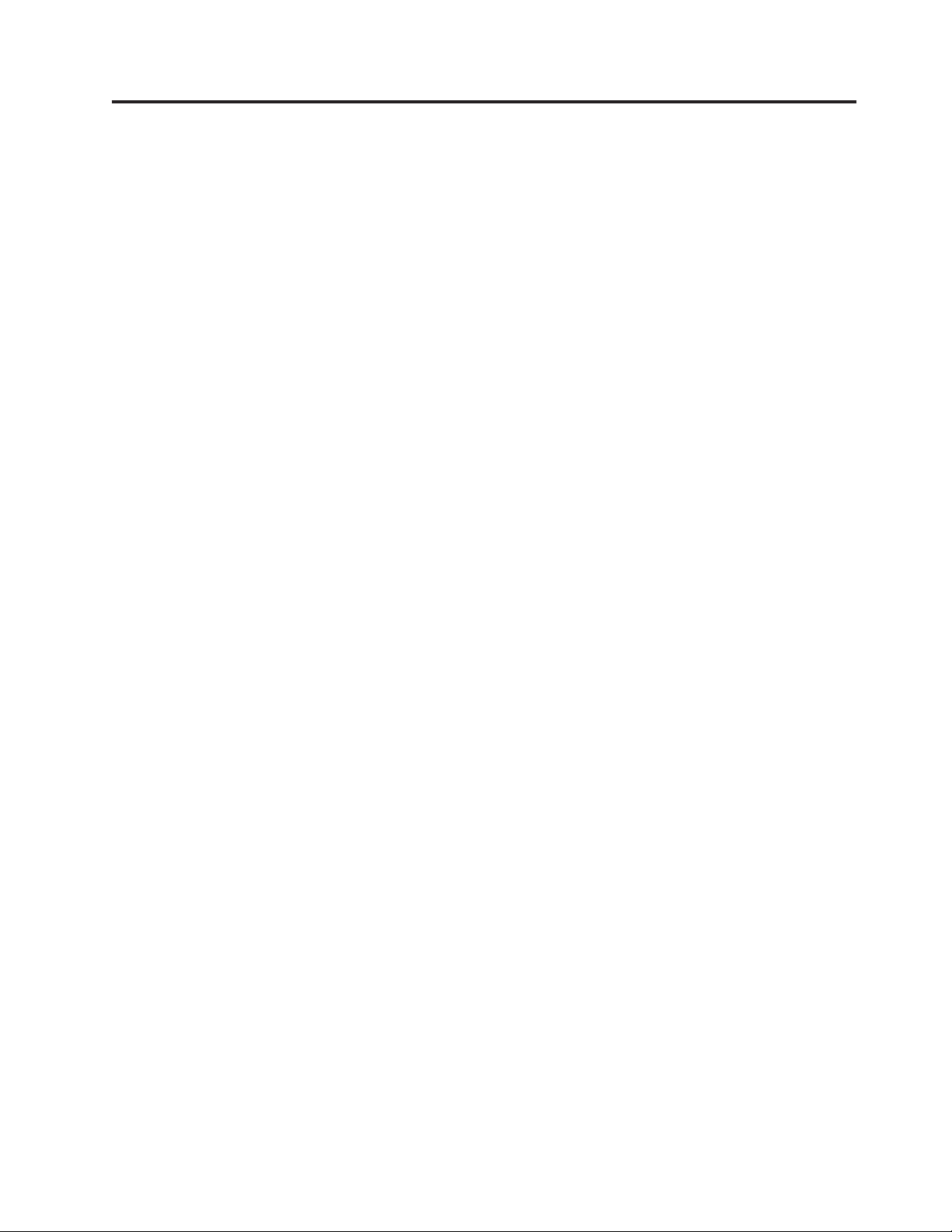
Innehåll
Illustrationer . . . . . . . . . . . . .v
Kapitel 1. Viktig säkerhetsinformation . .1
Kapitel 2. Översikt . . . . . . . . . .3
Fler informationsresurser . . . . . . . . . .3
Hantera enheter som är känsliga för statisk elektricitet
. . . . . . . . . . . . . . . . . .4
Hitta datorns komponenter . . . . . . . . .5
Placering av kontakter och reglage på datorns
framsida . . . . . . . . . . . . . . .5
Kontakternas placering på baksidan av datorn . .6
Komponenternas placering . . . . . . . .8
Identifiera delar på systemkortet . . . . . . .9
Kapitel 3. Installera tillbehör och byta
ut maskinvara . . . . . . . . . . . .11
Installera externa tillbehör . . . . . . . . .11
Ta av kåpan . . . . . . . . . . . . . .11
Ta bort och sätta tillbaka frontplattan . . . . . .13
Installera interna tillbehör . . . . . . . . .14
Installera minne . . . . . . . . . . . .14
Installera PCI-kort . . . . . . . . . . .15
Installera interna enheter . . . . . . . . .18
Ansluta enheter . . . . . . . . . . . .21
Byta batteri . . . . . . . . . . . . . .23
Byta ut nätaggregatet . . . . . . . . . . .24
Byta ut kylflänsen . . . . . . . . . . . .25
Byta ut en hårddisk . . . . . . . . . . .26
Byta ut en optisk enhet . . . . . . . . . .29
Byta ut diskettenheten . . . . . . . . . . .31
Byta ut en minnesmodul . . . . . . . . . .32
Byta ut ett PCI-kort . . . . . . . . . . . .33
Byta ut den främre fläkten . . . . . . . . .36
Byta ut den bakre fläkten . . . . . . . . . .38
Byta ut tangentbordet . . . . . . . . . . .40
Byta ut musen . . . . . . . . . . . . .41
Kapitel 4. Slutföra bytet av delar . . . .43
Skaffa drivrutiner . . . . . . . . . . . .44
Kapitel 5. Säkerhetsfunktioner . . . .45
Kabellås . . . . . . . . . . . . . . .45
Hänglås . . . . . . . . . . . . . . .46
Lösenordsskydd . . . . . . . . . . . . .46
Radera ett bortglömt lösenord (radera CMOS) . . .47
Bilaga. Övrig information . . . . . . .49
Information om funktioner för TV . . . . . . .50
Varumärken . . . . . . . . . . . . . .50
Index . . . . . . . . . . . . . . .51
© Lenovo 2005, 2007. Vissa delar © IBM Corp. 2005. iii
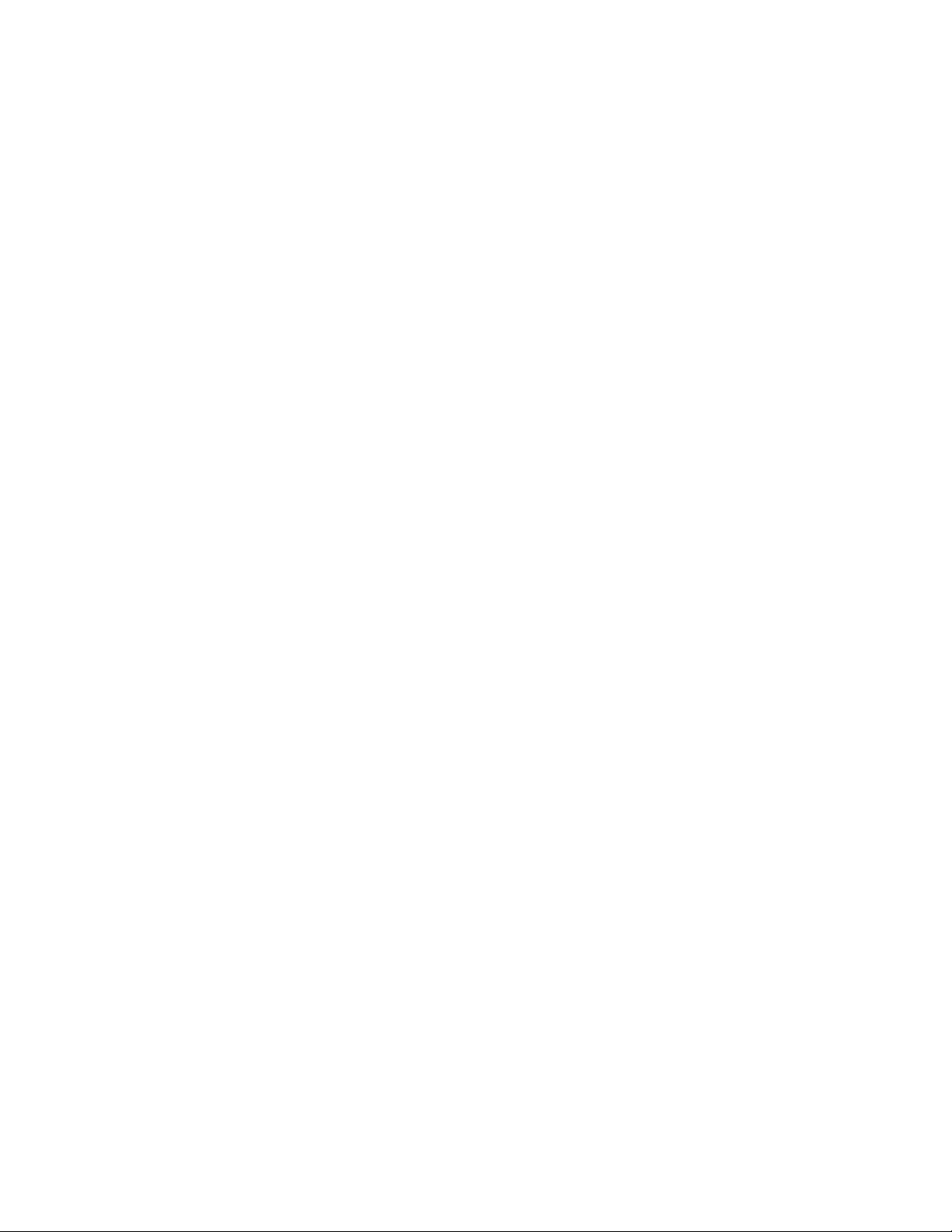
iv Handbok för installation och byte av maskinvara
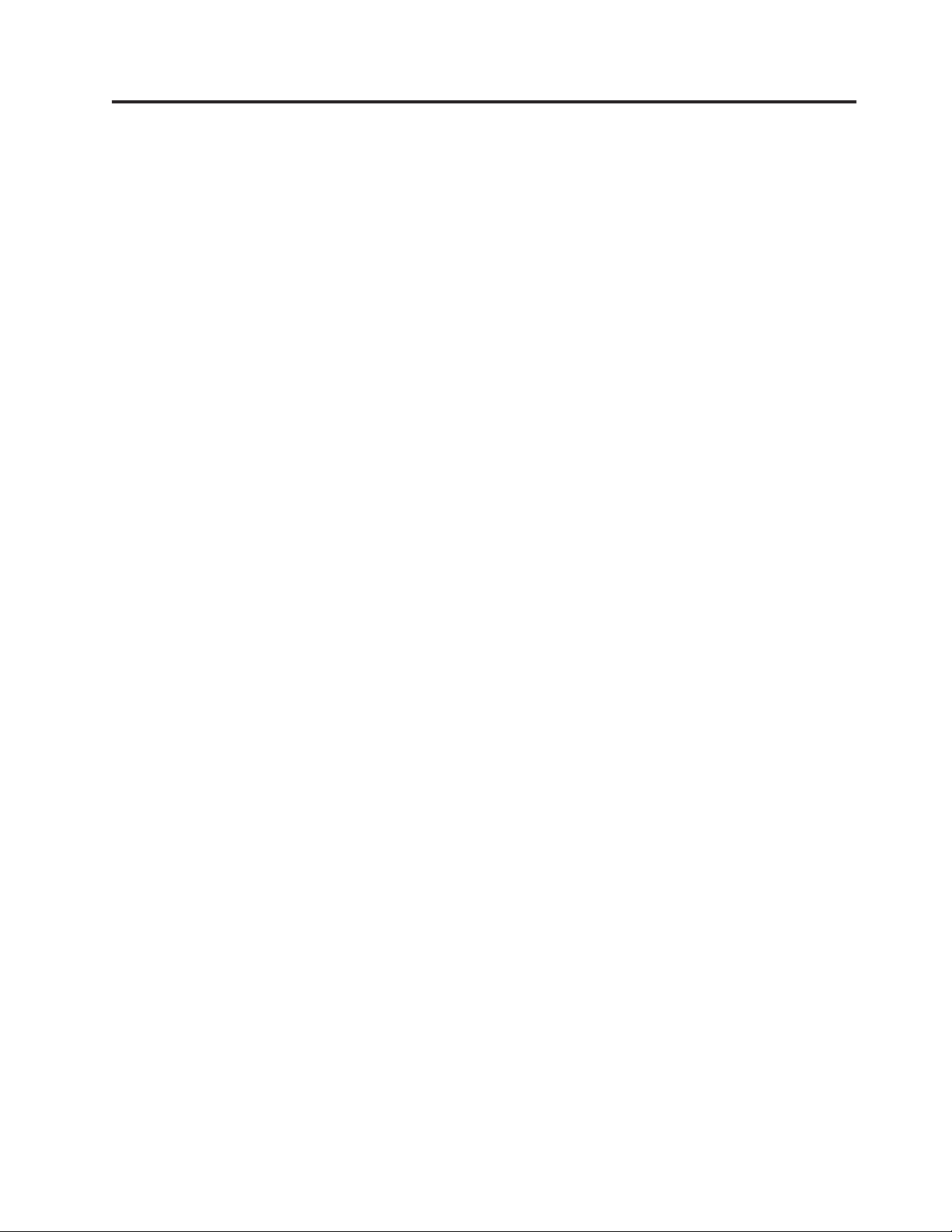
Illustrationer
1. Kontakter och reglage . . . . . . . . .5
2. Kontakternas placering . . . . . . . . .6
3. Placering av olika komponenter . . . . . .8
4. Placering av olika komponenter . . . . . .9
5. Ta av datorns kåpa . . . . . . . . . .12
6. Ta bort frontplattan . . . . . . . . . .13
7. Öppna snäpplåsen . . . . . . . . . .14
8. Installera minnesmodulen . . . . . . . .15
9. Öppna kortspärren . . . . . . . . . .16
10. Stänga kortspärren . . . . . . . . . .17
11. Enhetsfackens placering . . . . . . . .19
12. Leta rätt på den extra hållaren . . . . . .20
13. Installera en hållare . . . . . . . . . .21
14. Installera en ny enhet . . . . . . . . .21
15. Ansluta en parallell ATA-enhet . . . . . .22
16. Ansluta en seriell ATA-enhet . . . . . . .22
17. Ta bort batteriet . . . . . . . . . . .23
18. Installera batteriet . . . . . . . . . .23
19. Lossa nätaggregatets fästskruvar . . . . .24
20. Ta bort kylflänsen . . . . . . . . . .25
21. Installera den nya kylflänsen . . . . . . .26
22. Ta ut hårddisken . . . . . . . . . . .27
23. Installera hårddisken i hållaren . . . . . .28
24. Installera hårddisken och hållaren . . . . .29
25. Ta bort den optiska enheten . . . . . . .30
26. Hållare för optisk enhet . . . . . . . .30
27. Ta bort diskettenheten . . . . . . . . .31
28. Hållare för diskettenhet . . . . . . . .32
29. Ta bort minnesmodulen . . . . . . . .32
30. Installera den nya minnesmodulen . . . . .33
31. Ta bort PCI-kortet . . . . . . . . . .34
32. Installera ett nytt PCI-kort . . . . . . .35
33. Ta bort den bakre fläkten . . . . . . . .38
34. Byta ut den bakre fläkten . . . . . . . .39
35. Tangentbordsportar: standardport och USBport
. . . . . . . . . . . . . . .40
36. Musportar: standardport och USB-port 41
37. Byta ut datorns kåpa . . . . . . . . .43
38. Installera kabellåset . . . . . . . . . .45
39. Installera ett hänglås . . . . . . . . .46
© Lenovo 2005, 2007. Vissa delar © IBM Corp. 2005. v
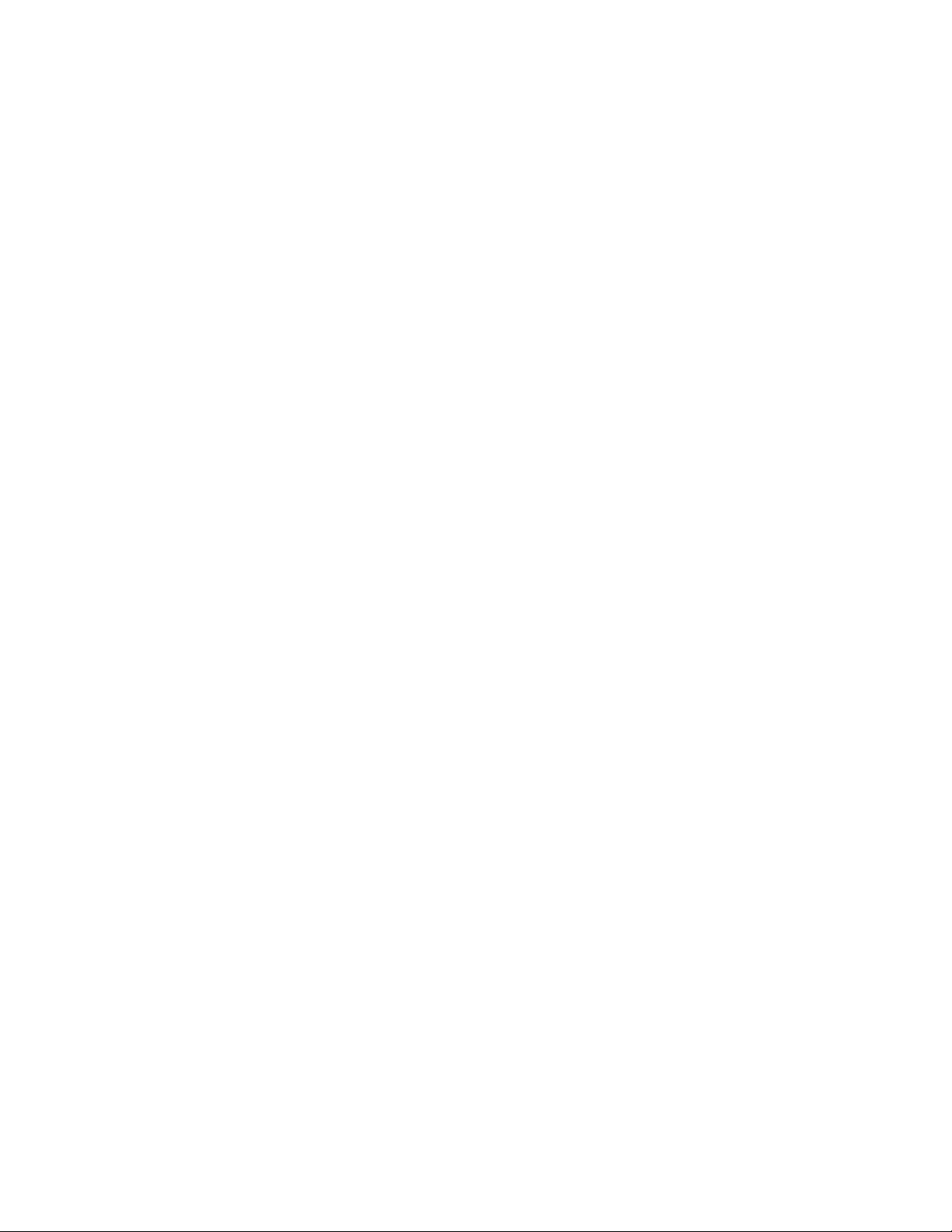
vi Handbok för installation och byte av maskinvara
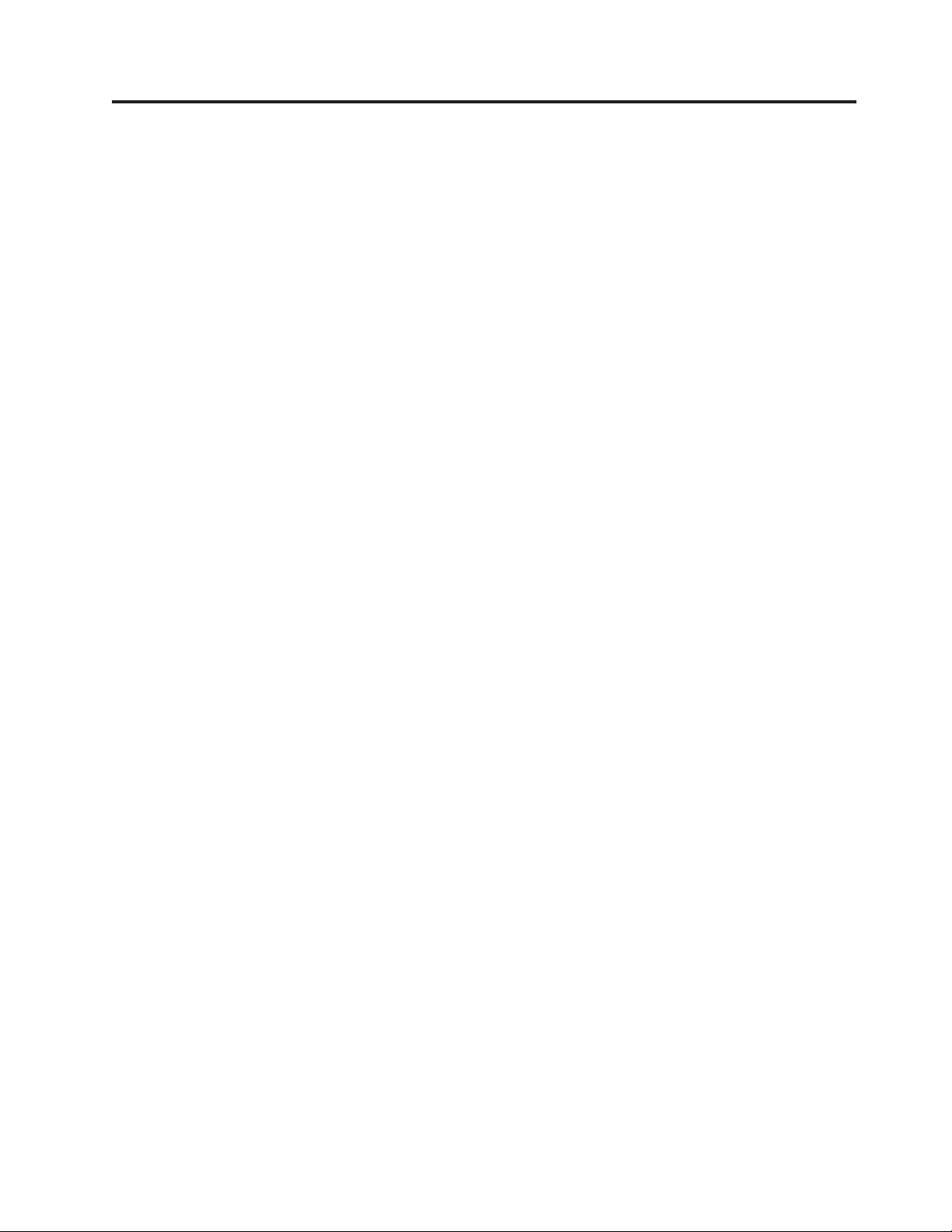
Kapitel 1. Viktig säkerhetsinformation
Varning – risk för personskada:
Innan du använder den här handboken är det viktigt att du har läst och förstått
alla säkerhetsinformation om den här produkten. Den senaste säkerhetsinformationen finns i Handbok för säkerhet och garanti som du fick tillsammans med produkten. Genom att läsa och förstå säkerhetsinformationen minskar du risken för
att du själv eller produkten skadas.
Om du inte har kvar ditt exemplar av Handbok för säkerhet och garanti kan du hämta
ett exemplar från Lenovos supportwebbplats på adressen
http://www.lenovo.com/support.
© Lenovo 2005, 2007. Vissa delar © IBM Corp. 2005. 1
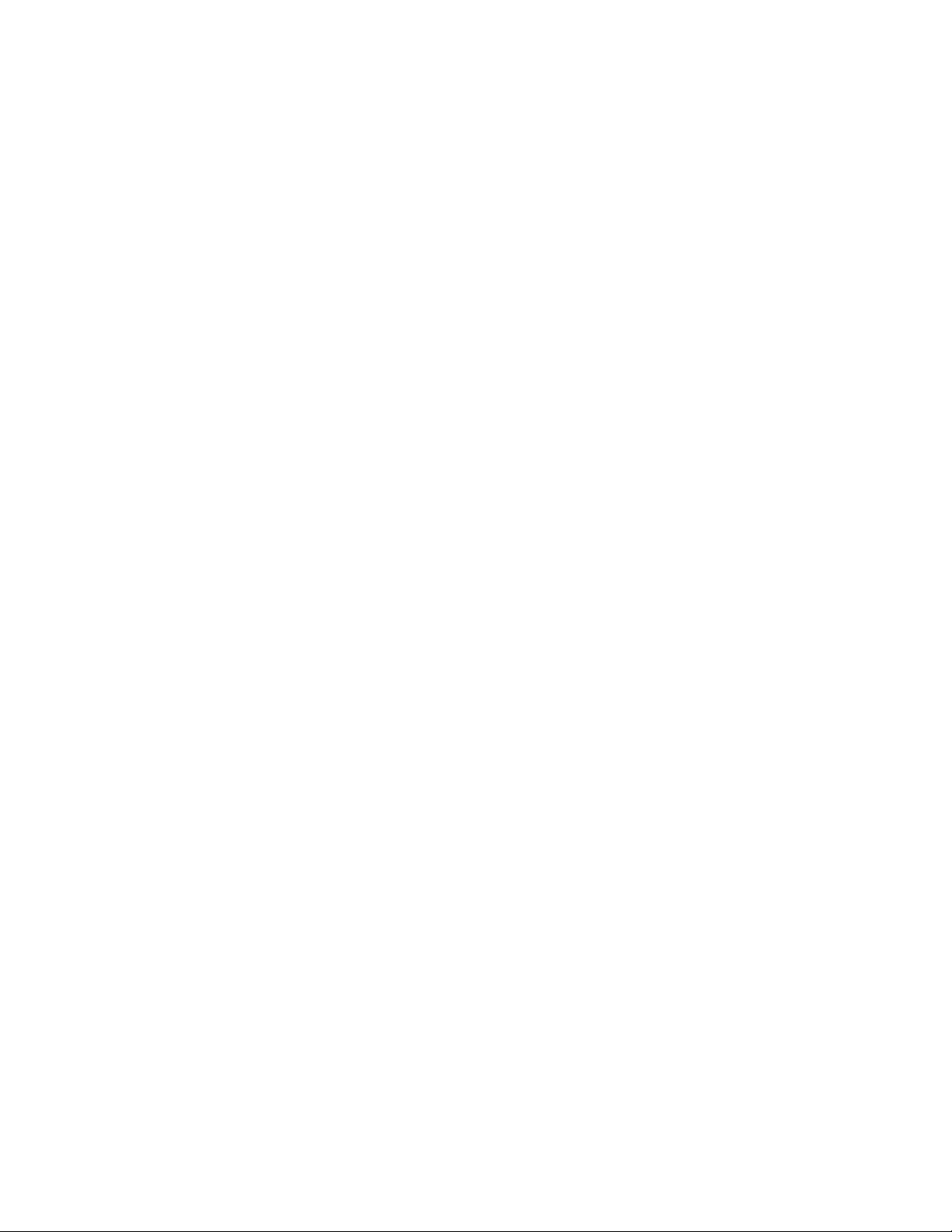
2 Handbok för installation och byte av maskinvara
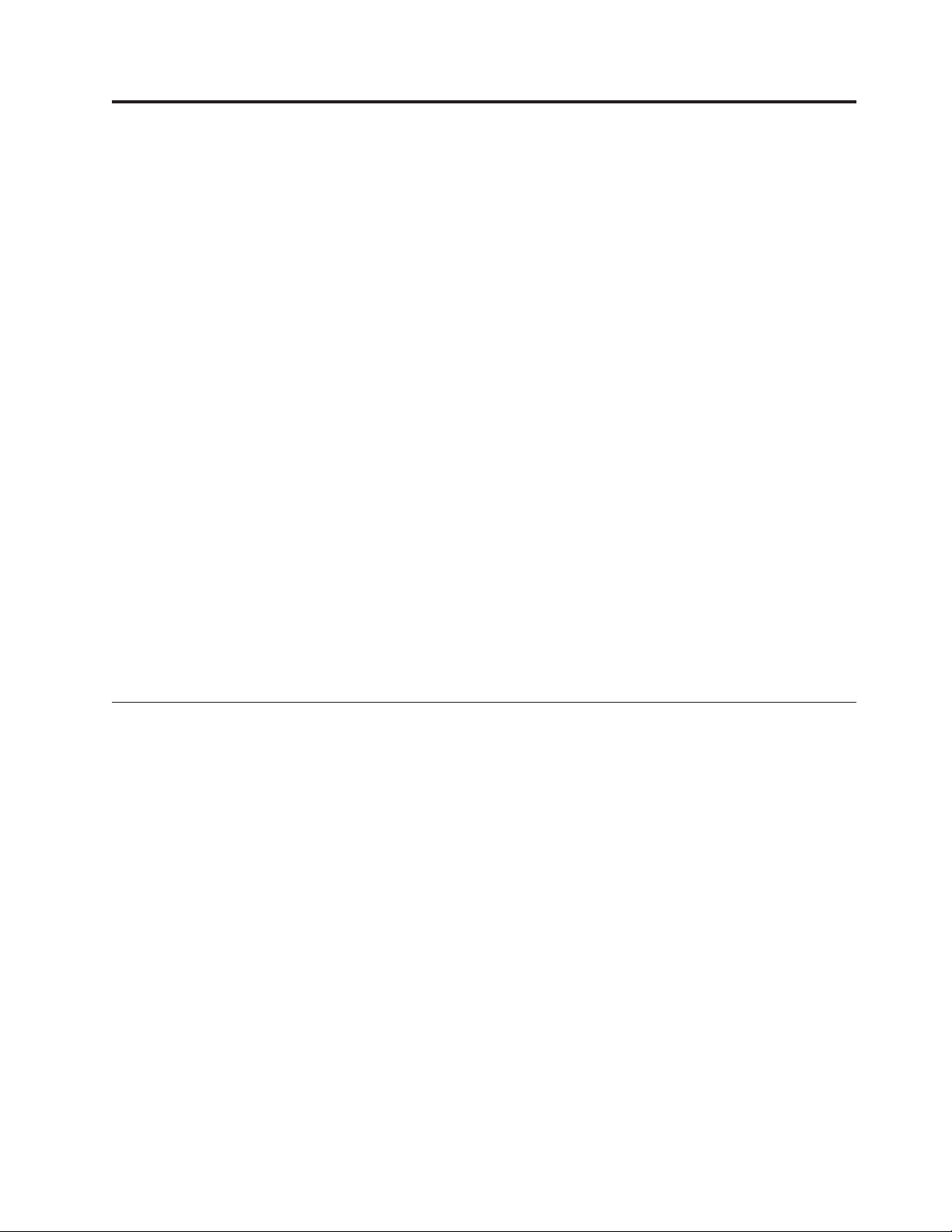
Kapitel 2. Översikt
Den här handboken innehåller information om byte av CRU-delar (Customer
Replaceable Units).
Handboken innehåller inte anvisningar för samtliga delar. Kablar, omkopplare och
vissa mekaniska delar är tänkta att bytas av utbildad servicepersonal utan att det
behövs steg-för-steg-anvisningar.
Anm: Använd endast de delar som Lenovo™ tillhandahåller.
Handboken innehåller anvisningar för installation och byte av följande delar:
v batteri
v frontplatta
v nätaggregat
v kylfläns
v hårddisk
v optisk enhet
v diskettenhet
v minnesmoduler
v PCI-kort
v främre fläkt
v bakre fläkt
v tangentbord
v mus
Fler informationsresurser
Om du är ansluten till Internet kan du lätt ta del av den senaste informationen om
datorn på webben.
Där kan du hitta:
v Installationsanvisningar för CRU-delar (delar som du kan installera själv)
v Video med installationsanvisningar för CRU-delar
v Publikationer
v Felsökningsinformation
v Information om reservdelar
v Drivrutiner och andra filer som du kan hämta
v Länkar till andra informationskällor
v Telefonlista för support
hittar den här informationen på webbadressen
Du
http://www.lenovo.com/support
© Lenovo 2005, 2007. Vissa delar © IBM Corp. 2005. 3
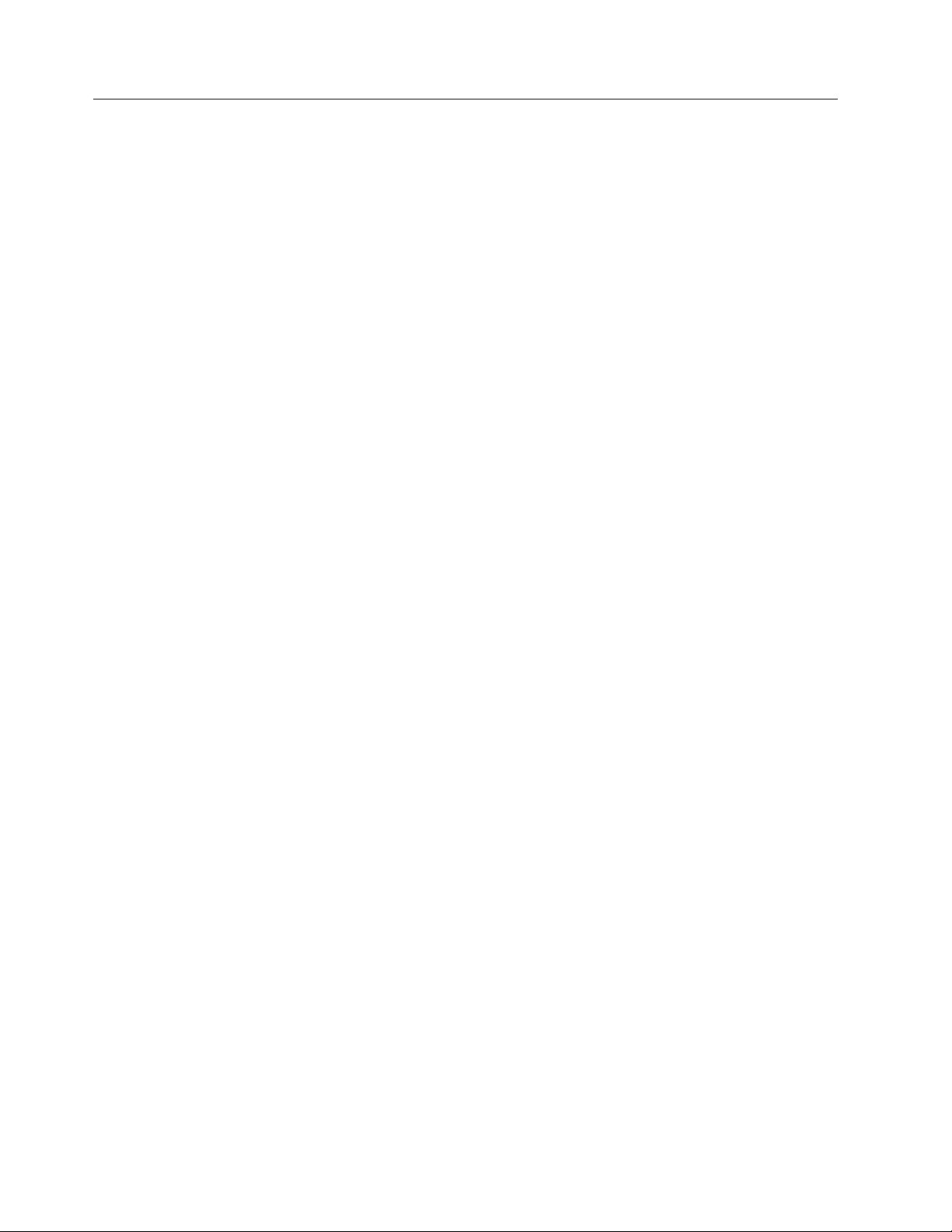
Hantera enheter som är känsliga för statisk elektricitet
Öppna inte den antistatiska förpackningen som innehåller den nya delen innan du
tagit bort den trasiga del som ska bytas och är klar att installera den nya enheten.
Statisk elektricitet är visserligen ofarlig för oss men den kan allvarligt skada
datorns komponenter och delar.
När du hanterar tillbehör och andra datorkomponenter bör du vidta följande
säkerhetsåtgärder för att undvika skador från statisk elektricitet.
v Rör dig inte mer än nödvändigt. Rörelser kan gör att statisk elektricitet byggs
upp runt dig.
v Hantera alltid datorns delar och komponenter varsamt. Håll alltid kort, minnes-
moduler, systemkort och processorer i kanterna. Vidrör aldrig exponerade ledningar.
v Se till att ingen annan rör delarna eller de andra komponenterna.
v Innan du byter ut en del håller du den antistatiska förpackningen som innehåller
delen mot metallocket till en kortplats eller mot någon annan omålad metallyta
på datorn i minst två sekunder. Det utjämnar skillnaden i den statiska elektriciteten
v Om det är möjligt ska du ta ut den nya delen ur den antistatiska förpackningen
och installera den direkt, utan att lägga delen ifrån dig. Om det inte är möjligt,
placerar du den antistatiska förpackningen på en plan, slät yta. Placera sedan
delen ovanpå förpackningen.
v Lägg inte delen på datorn eller på någon annan yta av metall.
mellan datorn, förpackningen och din kropp.
4 Handbok för installation och byte av maskinvara
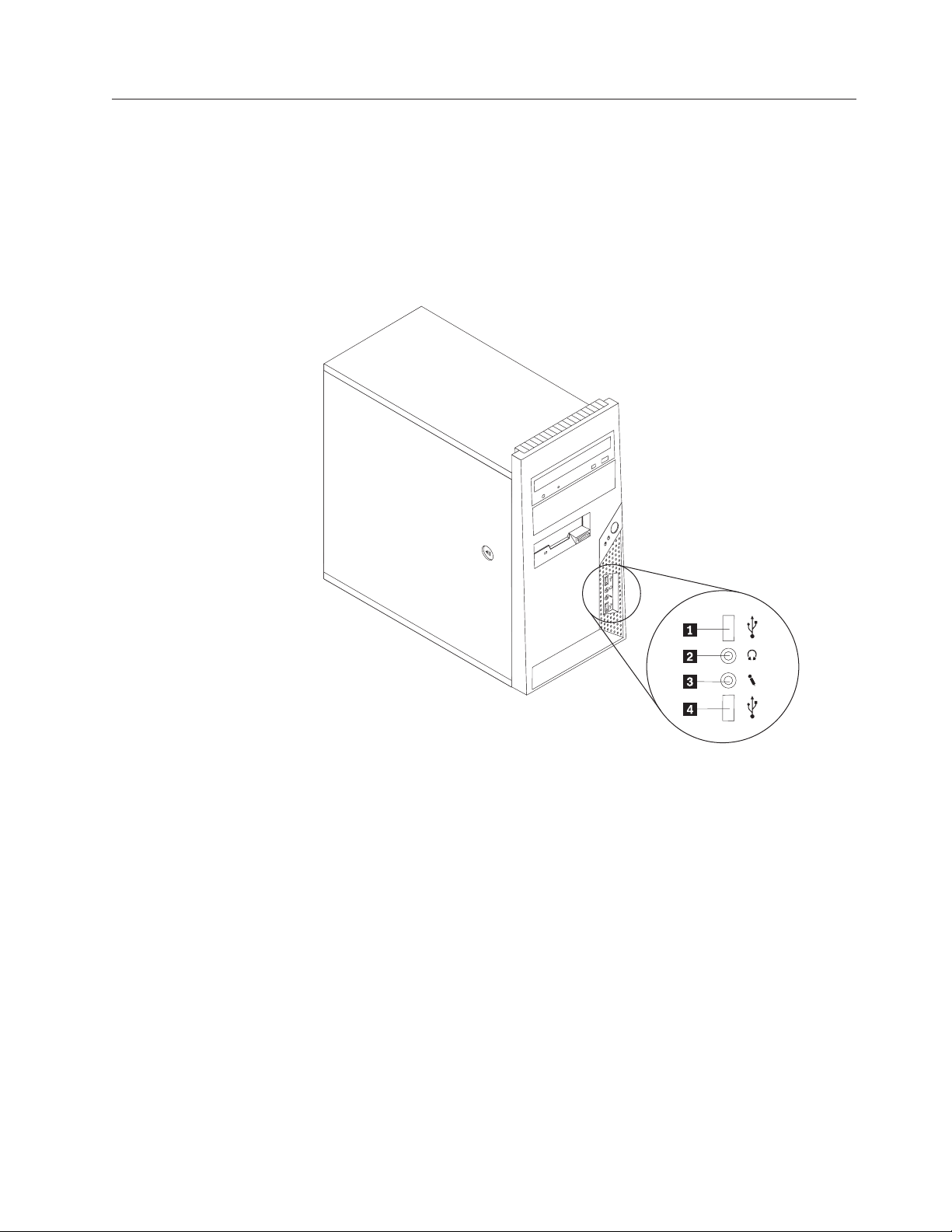
Hitta datorns komponenter
I det här kapitlet finns bilder som hjälper dig att hitta olika kontakter, reglage och
komponenter i datorn.
Placering av kontakter och reglage på datorns framsida
figur 1 visar vilka kontakter och reglage som finns på framsidan av datorn.
Anm: Alla modeller har inte samtliga följande kontakter och reglage.
Figur 1. Kontakter och reglage
1 USB-port 3 Mikrofoningång
2 Uttag för hörlurar 4 USB-port
Kapitel 2. Översikt 5
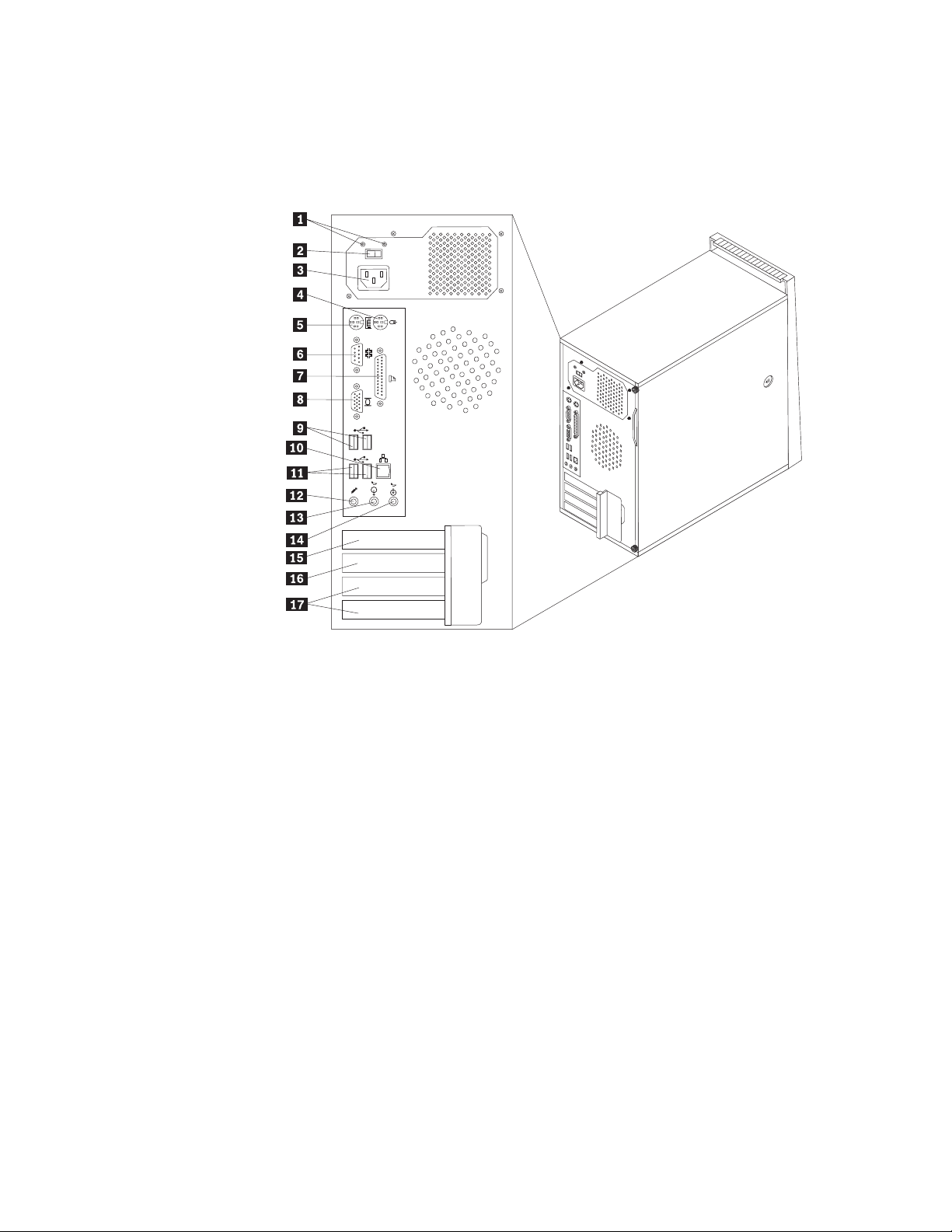
Kontakternas placering på baksidan av datorn
figur 2 visar vilka kontakter som finns på datorns baksida. Vissa kontakter på bak-
är färgkodade för att hjälpa dig att hitta rätt kontakt för de kablar du ska
sidan
ansluta.
Figur 2. Kontakternas placering
1 Lysdioder för felsökning av
10 Ethernetport
nätaggregatet (vissa modeller)
2 Spänningsomkopplare (vissa
11 USB-portar (2)
modeller)
3 Strömkontakt 12 Mikrofoningång
4 Standardkontakt för mus 13 Linjeutgång för ljud
5 Standardport för tangentbord 14 Linjeingång för ljud
6 Serieport 15 Kontakt för PCI Express x1-kort
7 Parallellport 16 Kontakt för PCI Express-kort (x16)
8 Port för VGA-bildskärm 17 Kontakter för PCI-kort (2)
9 USB-portar (2)
6 Handbok för installation och byte av maskinvara
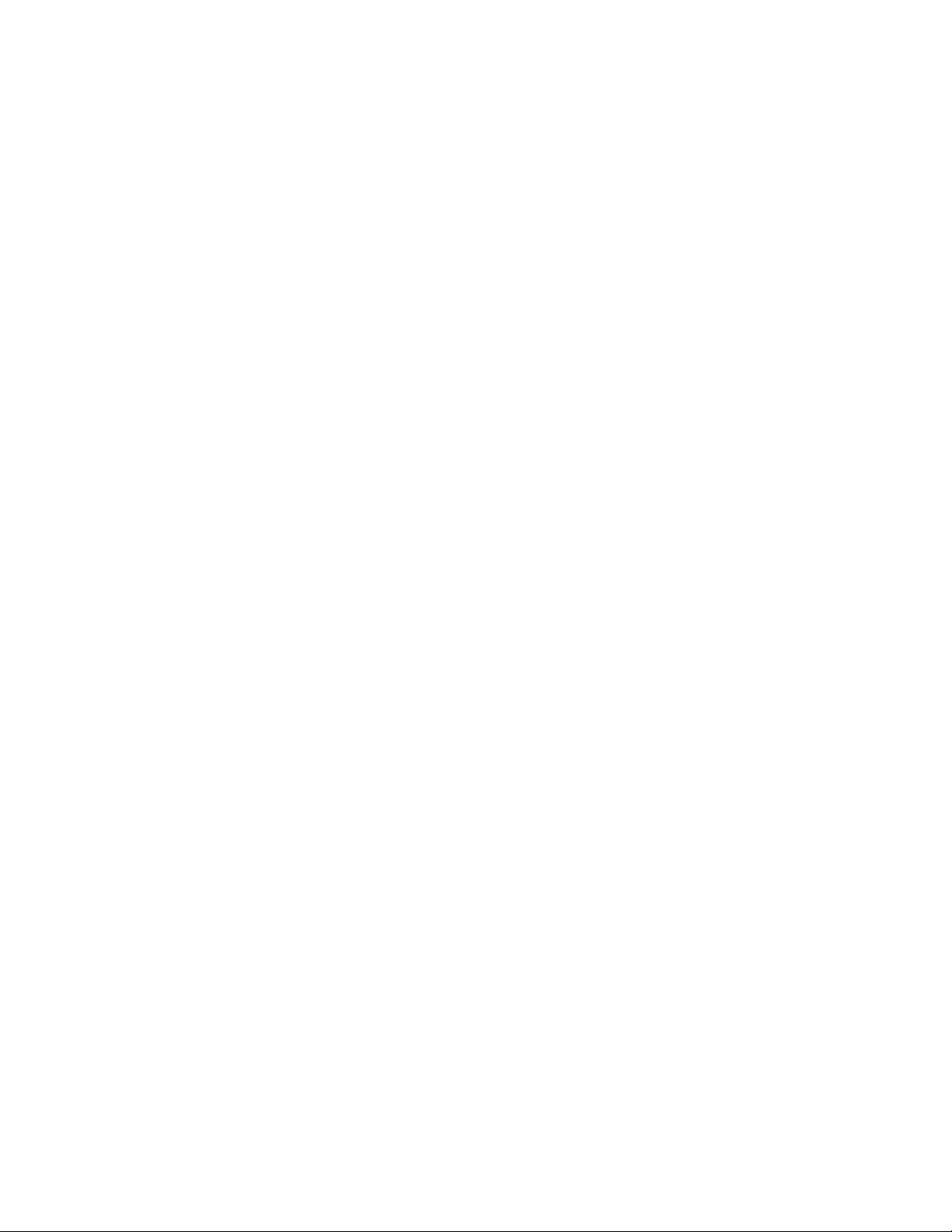
Kontakt Beskrivning
Standardport för mus För mus, styrkula eller annat pekdon med standardanslutning.
Standardport för tangent-
För tangentbord med standardanslutning.
bordet
Serieport Här kan du ansluta ett externt modem, en seriell skrivare eller
någon annan enhet med 9-polig seriell kontakt.
Parallellport Här kan du ansluta en skrivare, bildläsare eller andra enheter
som har en 25-polig parallellkontakt.
USB-portar För enheter med USB-anslutning (Universal Serial Bus), t.ex. ett
USB-tangentbord, en USB-mus, USB-skanner eller USB-skrivare.
Om du har fler än sex USB-enheter kan du skaffa en USB-hubb
och ansluta USB-enheterna via hubben.
Ethernetport För Ethernetkabel till lokalt nätverk (LAN).
Anm: För att uppfylla FCC-gränsvärdena måste du använda en
Ethernetkabel av kategori 5.
Linjeutgång för ljud Via den här kontakten sänds ljudsignaler från datorn till
externa enheter, t.ex. stereohögtalare med inbyggd förstärkare,
hörlurar, multimedie-keyboard eller till ljudingången på en
ljudanläggning.
Linjeingång för ljud Tar emot ljudsignaler från en extern ljudenhet, t.ex. en stereoan-
läggning. När du ska ansluta en extern ljudenhet kopplar du
kabeln från enhetens ljudutgång till datorns ljudingång.
Kapitel 2. Översikt 7
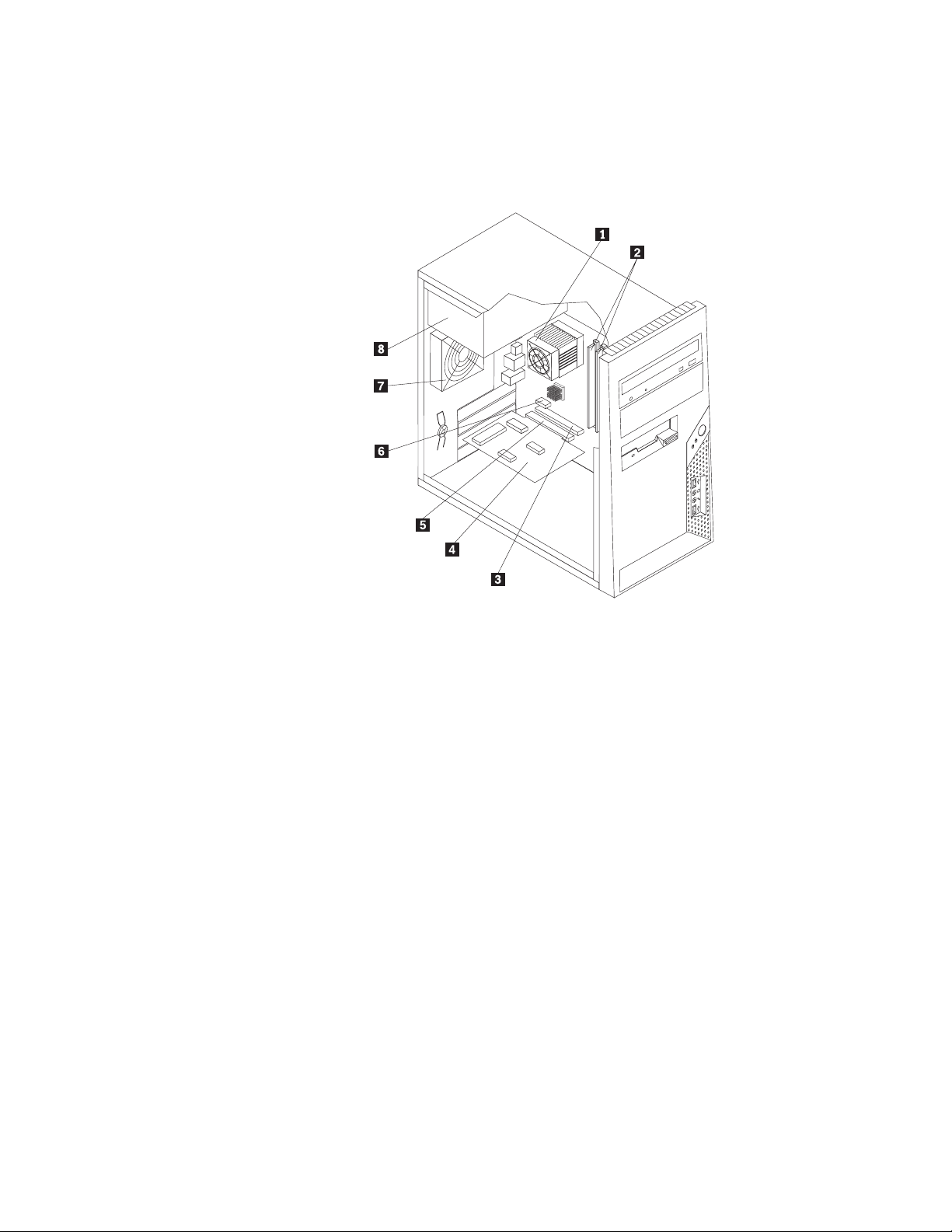
Komponenternas placering
Anvisningar om hur du tar bort kåpan finns i ”Ta av kåpan” på sidan 11.
figur 3 visar var olika komponenter är placerade på datorn.
Figur 3. Placering av olika komponenter
1 Processorns fläkt och kylfläns 5 Kontakt för PCI-kort
2 minnesmoduler 6 Kontakt för PCI Express x1-kort
3 Kontakt för PCI Express-kort
7 bakre fläkt
(x16)
4 PCI-kort 8 Nätaggregat
8 Handbok för installation och byte av maskinvara
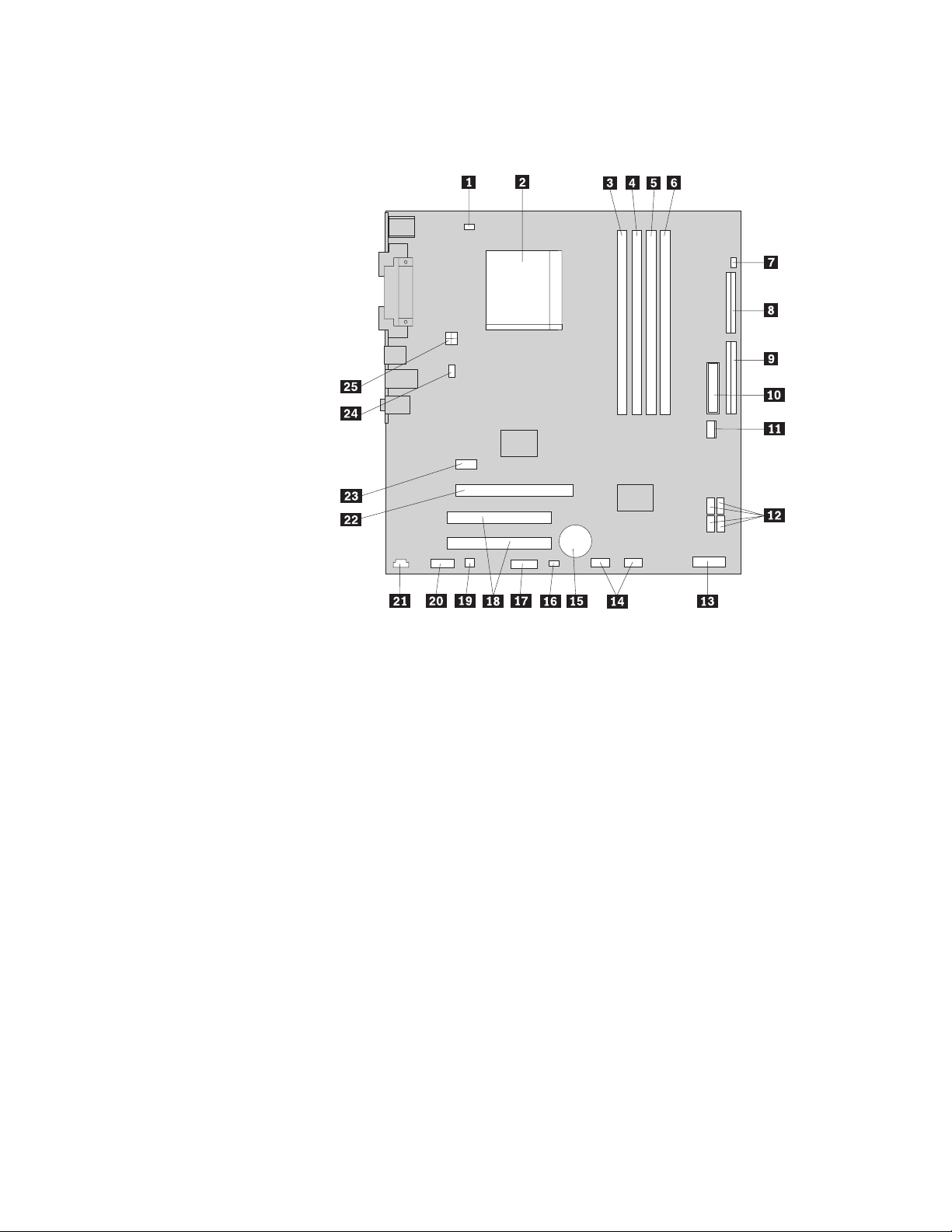
Identifiera delar på systemkortet
figur 4 visar var de olika delarna finns på systemkortet.
Figur 4. Placering av olika komponenter
1 Kontakt för processorns fläkt 14 USB-portar på framsidan (2)
2 Processor och kylfläns 15 Batteri
3 Minneskontakt 1 16 Bygel för återställning/radering av
CMOS-minnet
4 Minneskontakt 2 17 Seriekontakt (COM)
5 Minneskontakt 3 18 Kontakter för PCI-kort (2)
6 Minneskontakt 4 19 Kontakt för högtalare (mono)
7 Kontakt för indikator av kåpa på 20 Ljudkontakt på framsidan
8 Kontakt för diskettenhet 21 CD-IN-kontakt
9 IDE-kontakt 22 Kontakt för PCI Express-kort (x16)
10 Strömkontakt 23 Kontakt för PCI Express x1-kort
11 Kontakt för nätaggregatsfläkt 24 Kontakt för systemfläkt
12 SATA IDE-kontakter (4) 25 Strömkontakt (12 V)
13 Kontakt för främre panelen
Kapitel 2. Översikt 9
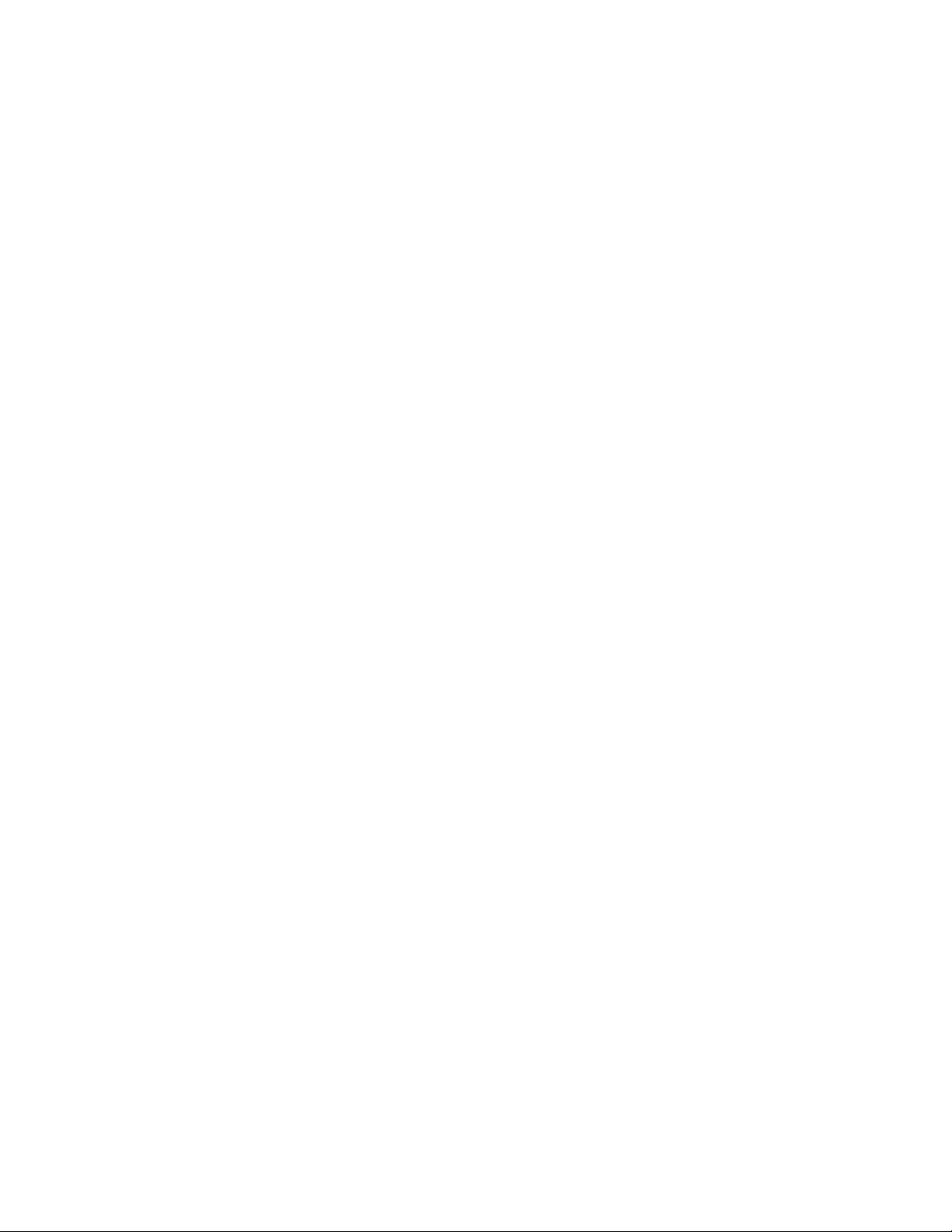
10 Handbok för installation och byte av maskinvara
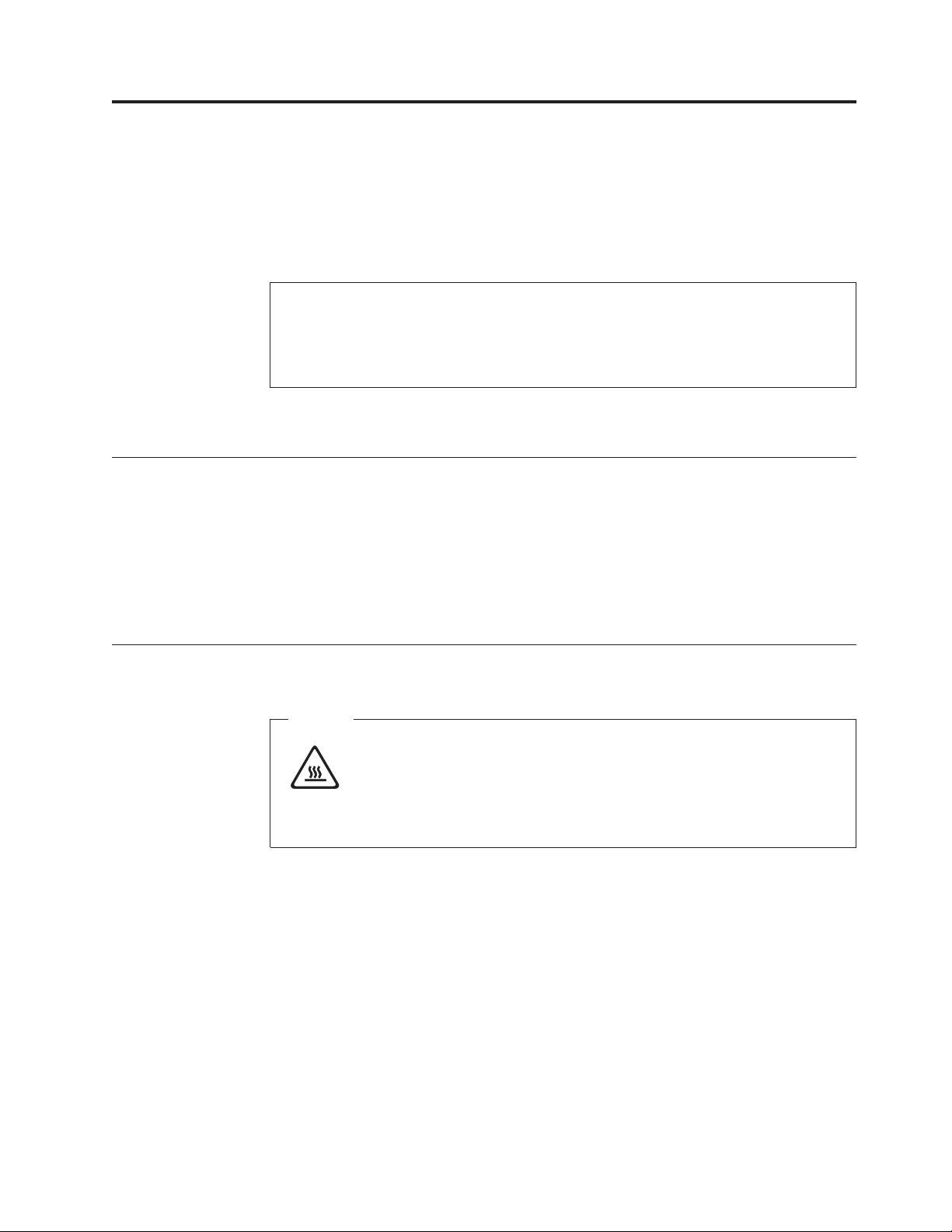
Kapitel 3. Installera tillbehör och byta ut maskinvara
I det här kapitlet får du en introduktion till de olika funktioner och tillbehör som
finns till din dator. Du kan bygga ut datorns kapacitet genom att installera mer
minne eller fler kort eller enheter. När du installerar tillbehör använder du de här
anvisningarna tillsammans med anvisningarna som följer med tillbehöret.
Viktigt!
Öppna inte datorn och påbörja inte några reparationer förrän du har läst avsnittet ”Viktig
säkerhetsinformation” i Handbok för säkerhet och garanti som följer med datorn. Du kan
hämta ett exemplar av Handbok för säkerhet och garanti på webbplatsen för support: http://
www.lenovo.com/support.
Anm: Använd endast delar som Lenovo tillhandahåller.
Installera externa tillbehör
Du kan ansluta externa högtalare, en skrivare eller en skanner till datorn. Vissa
externa tillbehör kräver, förutom den fysiska anslutningen, att du installerar ny
programvara. När du ska lägga till ett externt tillbehör ser du efter i ”Kontakternas
placering på baksidan av datorn” på sidan 6 och ”Placering av kontakter och reglage på datorns framsida” på sidan 5 var porten sitter som du ska använda. Följ
sedan anvisningarna som följde med tillbehöret när du gör anslutningen och instal-
eventuell programvara eller drivrutiner som krävs för tillbehöret.
lera
Ta av kåpan
Viktigt
Stäng av datorn och låt den svalna i tre till fem minuter innan du tar av
kåpan.
I det här avsnittet finns anvisningar för hur du tar av datorns kåpa.
1. Ta ut alla medier (disketter, CD-skivor och bandkassetter) ur enheterna och
stäng av alla anslutna enheter och datorn.
2. Koppla loss alla nätsladdar från vägguttagen.
3. Koppla bort alla kablar och sladdar som är anslutna till datorn. Det gäller nät-
sladdar, signalkablar och eventuella specialkablar. Se ”Placering av kontakter
och reglage på datorns framsida” på sidan 5 och ”Kontakternas placering på
baksidan av datorn” på sidan 6.
4. Ta bort alla låsanordningar, t.ex. kabellås som håller fast kåpan.
© Lenovo 2005, 2007. Vissa delar © IBM Corp. 2005. 11
